
苹果手机剪辑如何变全屏 imovie如何制作竖屏全屏视频
发布时间:2024-04-04 14:26:35 来源:锐得游戏网
苹果手机剪辑和iMovie是两款常用的视频编辑工具,通过它们可以轻松制作出高质量的视频作品,在制作视频时,如何将横屏视频变成全屏或制作出竖屏全屏视频是一个常见的问题。对于苹果手机剪辑,可以通过调整剪辑画面的比例来实现全屏效果。而在iMovie中,可以选择竖屏模板或手动调整画面比例来制作出符合需求的竖屏全屏视频。通过熟练掌握这些技巧,可以帮助用户更好地展示自己的创意和想法。
imovie如何制作竖屏全屏视频
步骤如下:
1.在手机屏幕中,点击iMovie剪辑,进入软件。
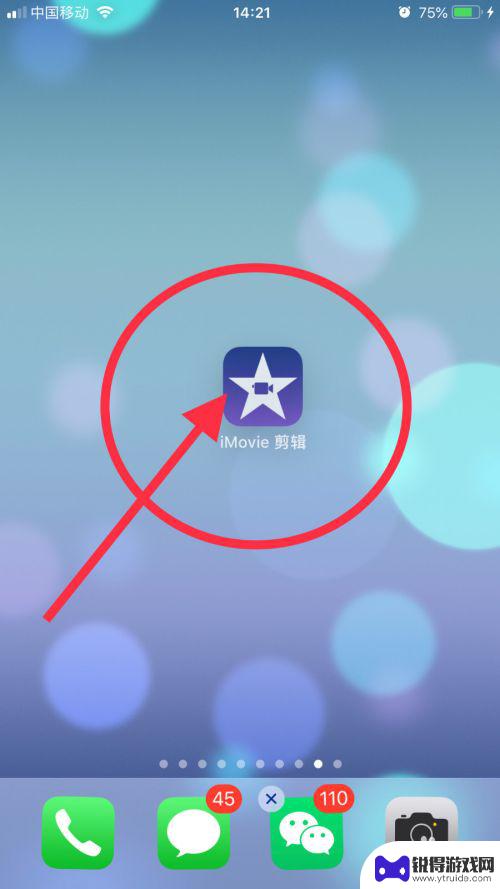
2.点击加号,新建影片,导入需要处理的视频文件。
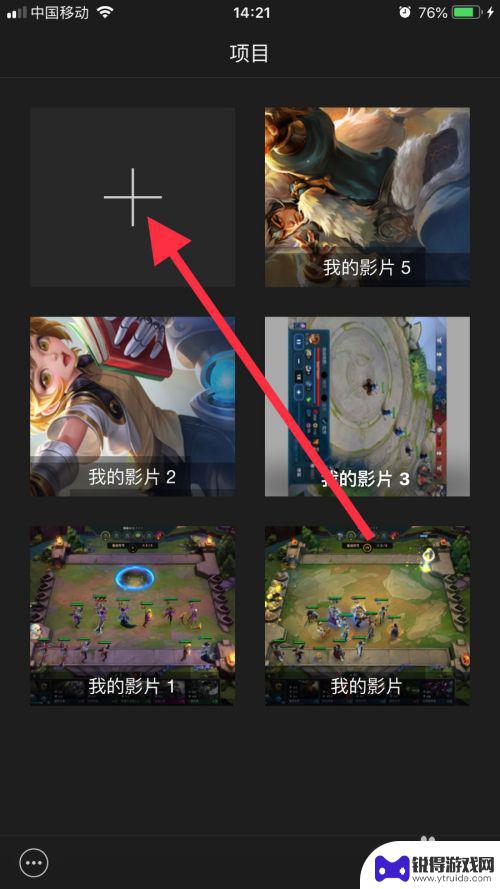
3.iMovie剪辑默认为横版工作空间,竖版视频导入后,会有黑边。
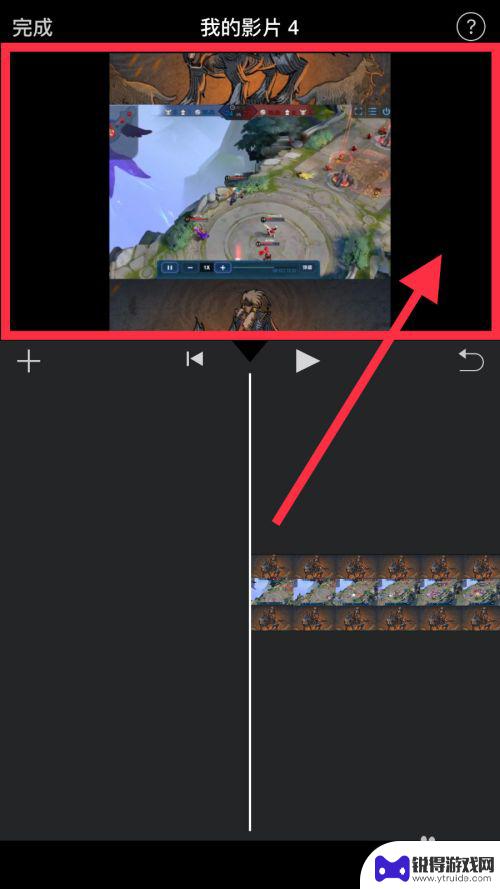
4.在上方视频浏览窗口,一只手指向左滑动。一只手指向右滑动,视频中间出现旋转标志后松手。
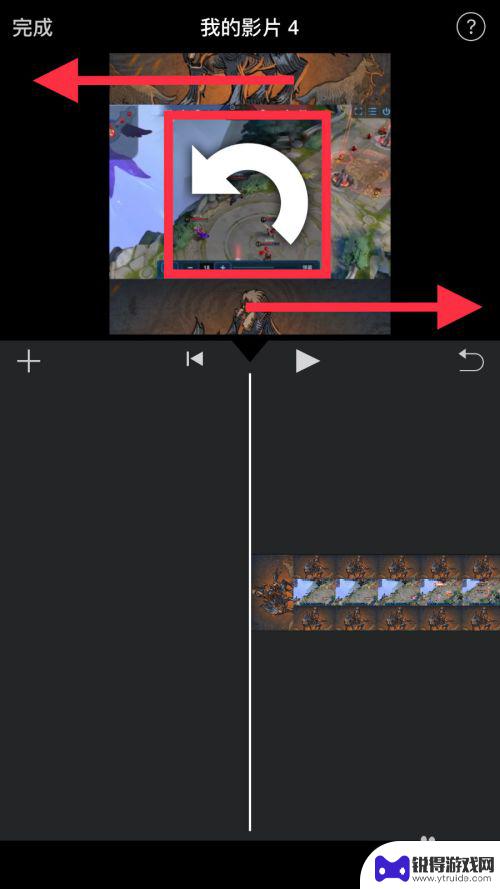
5.这样视频就会旋转,充满工作空间,点击左上角完成。
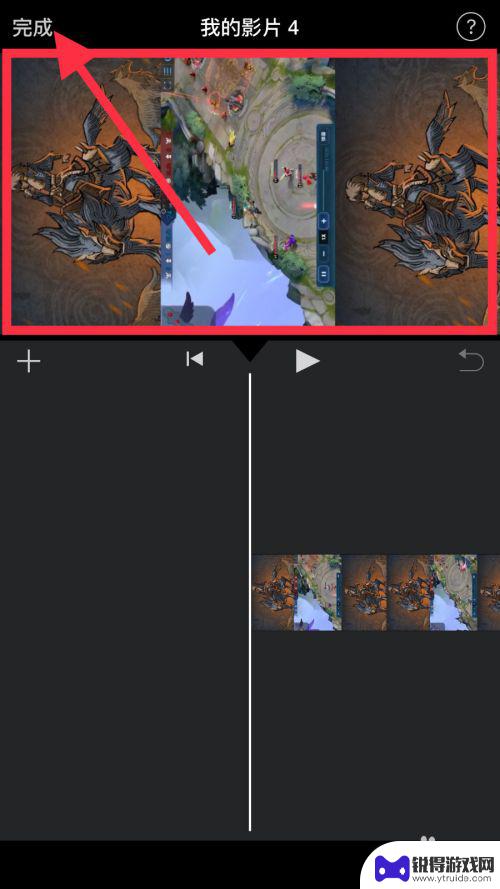
6.进入视频浏览页面,点击视频播放键。
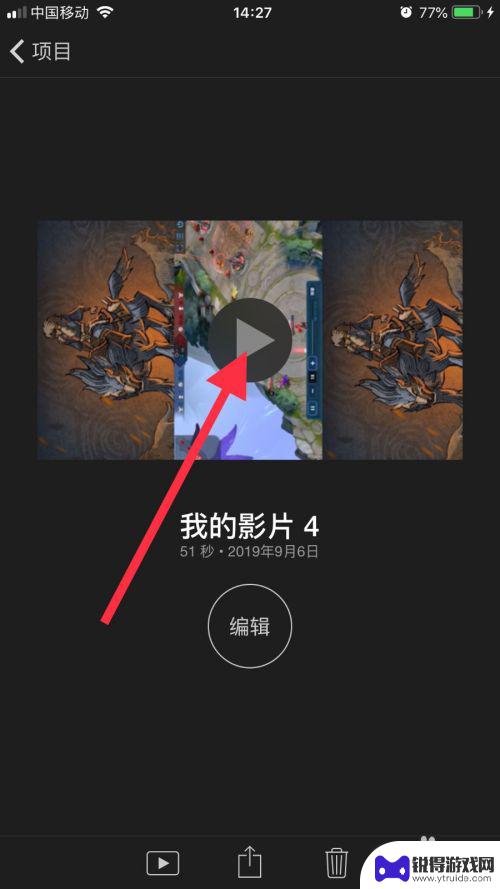
7.视频自动播放,可以看到当前视频就是竖版全屏。
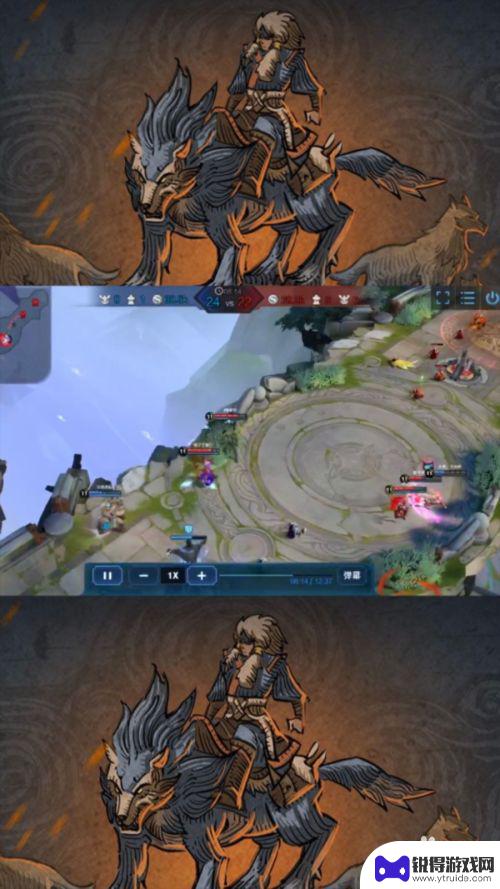
以上是关于苹果手机剪辑如何变全屏的全部内容,如果有遇到相同情况的用户,可以按照小编的方法来解决。
热门游戏
- 相关教程
- 小编精选
-

iphone imovie剪辑教程 imovie剪辑视频步骤
想要学习如何使用iPhone上的iMovie进行视频剪辑吗?iMovie是一款功能强大的视频编辑软件,可以帮助用户在手机上轻松制作出精美的视频作品,在本教程中,我们将分享iMo...
2024-03-16
-
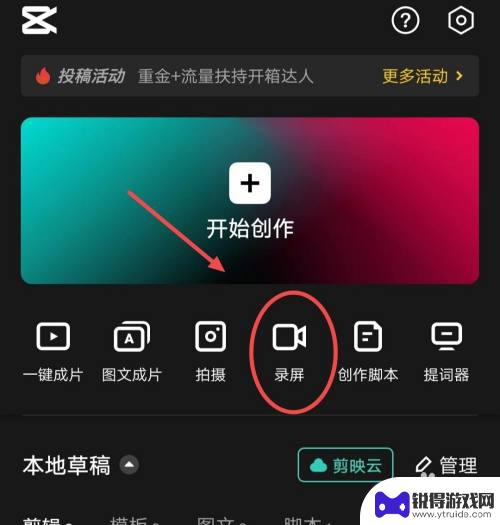
剪映录屏怎么录视频原声 如何在剪映中开启声音录制
剪映录屏怎么录视频原声,剪映是一款功能强大的手机视频剪辑软件,它不仅提供了丰富的剪辑工具和特效,还能让用户录制自己的视频原声,对于那些喜欢创作和分享视频的人来说,录制视频原声是...
2023-11-26
-

手机如何做剪辑视屏 手机剪辑视频的技巧
手机如何做剪辑视屏,随着科技的发展,手机不仅仅是通讯工具,更成为了我们生活中不可或缺的一部分,如今,手机不仅可以拍摄精美的照片,还能剪辑出令人惊叹的视频。手机剪辑视频已经成为许...
2023-10-23
-
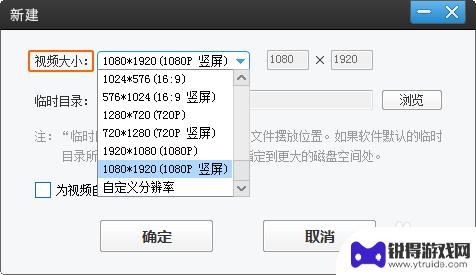
手机竖屏视频怎么设置全屏 手机视频铺满屏幕技巧
在当今社交媒体时代,手机竖屏视频已经成为一种流行的创作方式,许多人在拍摄和分享视频时遇到了一个普遍的问题:如何让手机视频在全屏状态下更好地展示?只要掌握一些小技巧,就能让手机视...
2024-09-21
-
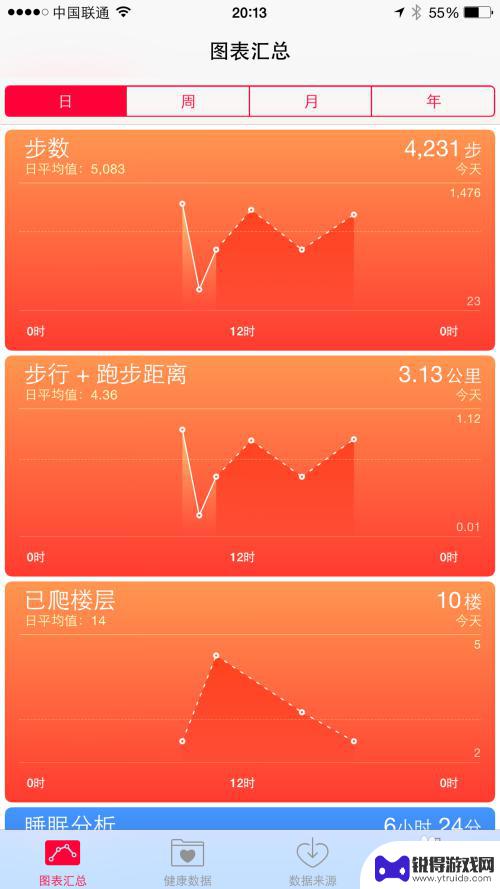
苹果手机怎么用6 iPhone6 Plus如何使用屏幕录制功能
苹果手机iPhone6 Plus拥有强大的屏幕录制功能,让用户能够轻松录制手机屏幕上的操作和内容,使用屏幕录制功能可以帮助用户记录游戏操作、操作教程、视频剪辑等内容,非常方便实...
2025-02-07
-
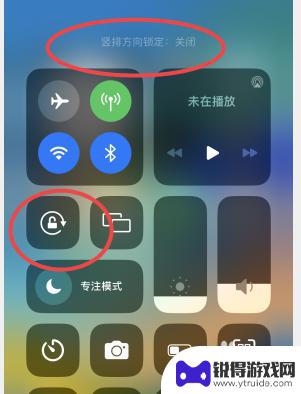
苹果手机视频竖屏变横屏怎么弄回来 苹果手机如何旋转屏幕观看视频
在现代科技发展的时代,苹果手机已经成为人们生活中不可或缺的一部分,使用苹果手机观看视频时,有时候会遇到一个令人困惑的问题——竖屏变横屏。当我们想要观看视频时,屏幕却自动旋转成了...
2024-02-26
-

苹果6手机钢化膜怎么贴 iPhone6苹果手机如何正确贴膜钢化膜
苹果6手机作为一款备受追捧的智能手机,已经成为了人们生活中不可或缺的一部分,随着手机的使用频率越来越高,保护手机屏幕的需求也日益增长。而钢化膜作为一种有效的保护屏幕的方式,备受...
2025-02-22
-

苹果6怎么才能高性能手机 如何优化苹果手机的运行速度
近年来随着科技的不断进步,手机已经成为了人们生活中不可或缺的一部分,而iPhone 6作为苹果旗下的一款高性能手机,备受用户的青睐。由于长时间的使用或者其他原因,苹果手机的运行...
2025-02-22















